چگونه در پینترست پین ها را زمان بندی کنیم؟
برای اینکه بتوانیم بازدید سایت خود را بالا ببریم باید از شبکه های اجتماعی استفاده کنیم. استفاده ی منظم از شبکه های اجتماعی به مرور بازدید سایت را افزایش می دهد. یکی از قابلیت هایی که می توانید توسط آن کارایی خود را در پینترست بالا ببرید، این است که از قابلیت زمان بندی در آن استفاده کنید
پینترست به خودی خود امکان زمان بندی پین ها را ندارد، اما ابزارهایی وجود دارند که در کنار آن می توان به راحتی تصاویر را زمان بندی کرد.
ابزارهایی نظیر Viralwoot و Tailwind یا Buffer امکان زمان بندی را به خوبی فراهم می کنند اما ما این بار قصد داریم از Tailwind استفاده کنیم چرا که معترفیم که نرم افزاری کارا با رابط کاربری ساده ای است.
برای شروع، پسورد اکانت پینترست خود را به یاد داشته باشید.
روی لینک مربوطه به Tailwind کلیک کنید.
در صفحه ای که در بالا مشاهده می کنید، می توانید با وارد شدن به وسیله ی پینترست خود، وارد این سرویس شوید:
به محض وارد شدن با صفحه ی زیر روبرو می شوید:
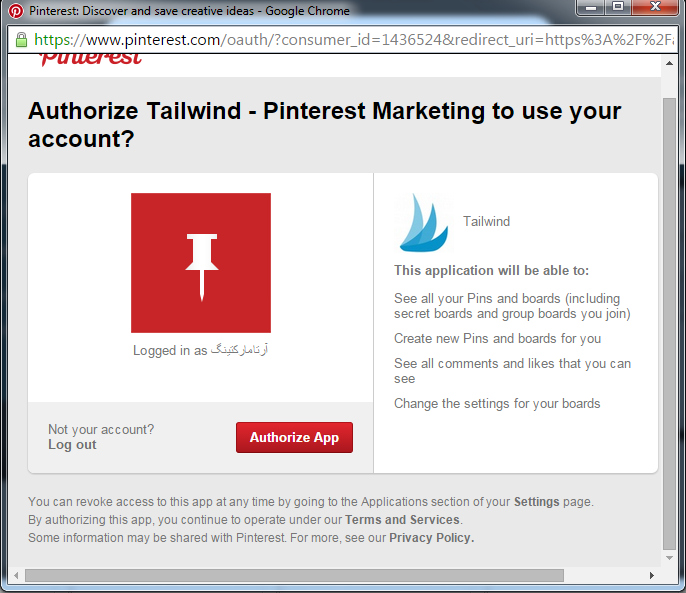
بر روی دکمه ی قرمز کلیک کنید تا وارد مرحله ی بعدی شوید:
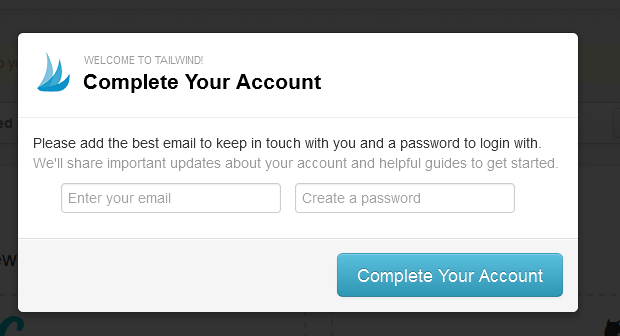
در این مرحله می بایست، یک ایمیل و یک رمز عبور را وارد کنید و بعد روی دکمه ی آبی complete your account کلیک کنید تا وارد مرحله ی بعدی شوید:
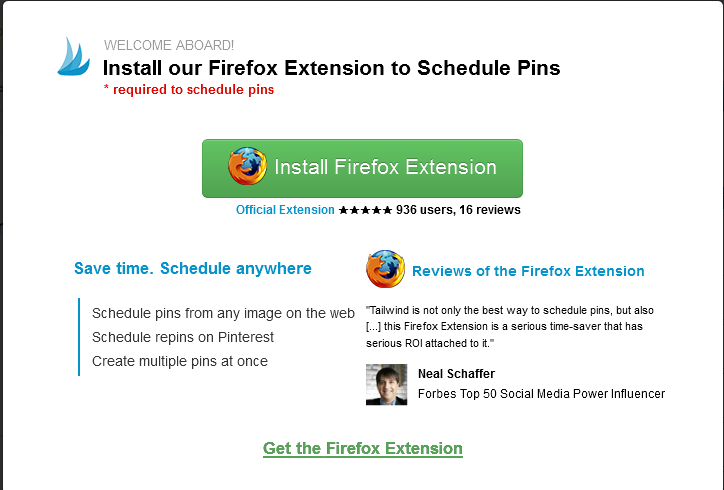
در صورتی که از مرورگر فایرفاکس استفاده می کنید، در این مرحله به شما پیشنهاد می شود، که حتما افزونه ی مربوطه به این سرویس را نصب کنید
نکته: اگر از مرورگر گوگل کروم استفاده می کنید در این بخش به جای نصب افزونه، لینک نصب اپلیکیشن به شما ارائه می شود که با یک کلیک بر روی سیستم شما نصب می شود. بنابراین نگران تنوع مرورگر نباشید.
بعد از کلیک برای نصب افزونه، افزونه برای نصب آماده می شود:
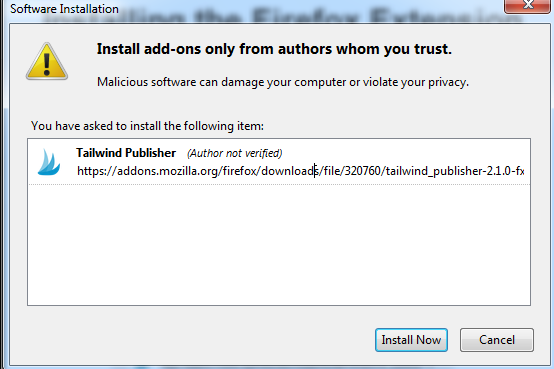
روی install now کلیک کنید و مراحل نصب را دنبال کنید .
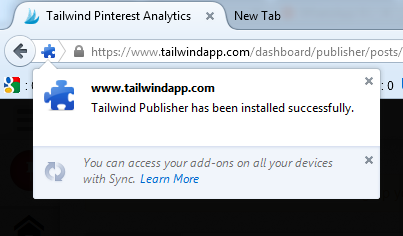
بعد از نصب پیام بالا را مشاهده می کنید. در نتیجه می توانید برای اطمینان از صحت نصب به بالای مرورگر نگاه کنید و علامت پر آبی را مشاهده کنید :
علامت افزونه بعد از نصب در فایرفاکس:
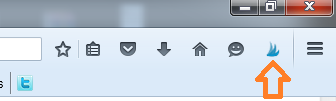
علامت افزونه بعد از نصب در گوگل کروم :
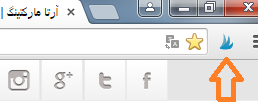
بعد از این وارد صفحه ی اصلی شده و علامت زیر به شما نشان می دهد. روی دکمه ی آبی انتهای صفحه کلیک کنید تا بتوانید وارد صفحه ی اصلی این نرم افزار تحت وب شوید.
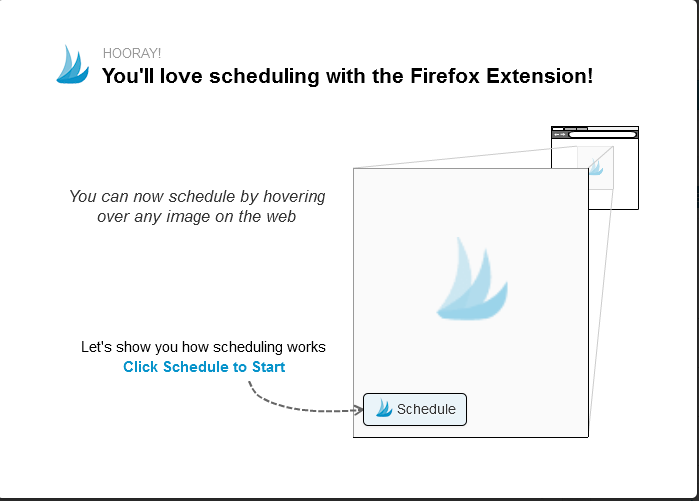
بعد از این وارد پنل می شوید و با استفاده از گرینه ی زیر برای ارسال یک پین اقدام کنید :
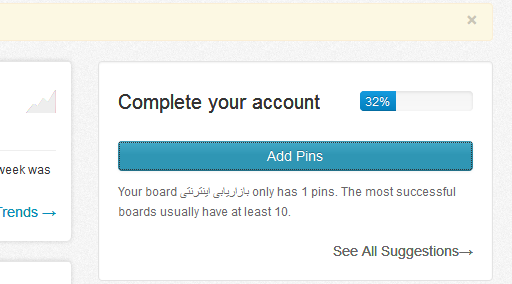
دکمه ی add pin را بزنید تا وارد پینترست خود شوید. از بخش افزودن پین، برای ارسال یک پین اقدام کنید:
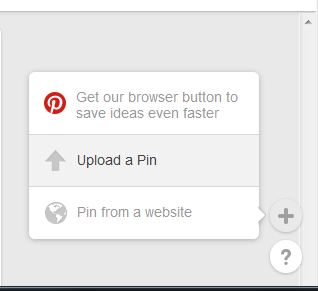
upload a pin را بزنید :
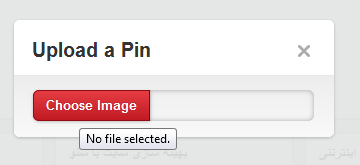
از این بخش پین یا عکس مورد نظر خود را انتخاب کنید :
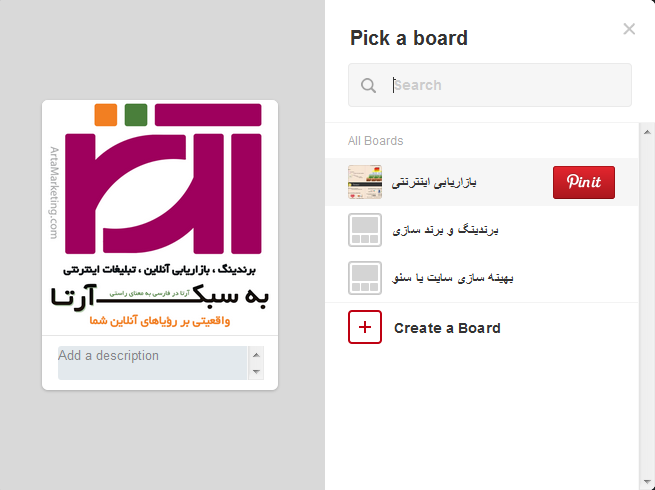
زمانی که پین مورد نظر را آپلود کردید و با صفحه ی بالا مواجه شدید، زمانی است که باید پین را زمان بندی کنید. بنابراین روی همان دکمه ی پر مانند در بالای مرورگر کلیک کنید تا صفحه زمان بندی و تنظیمات باز شود:
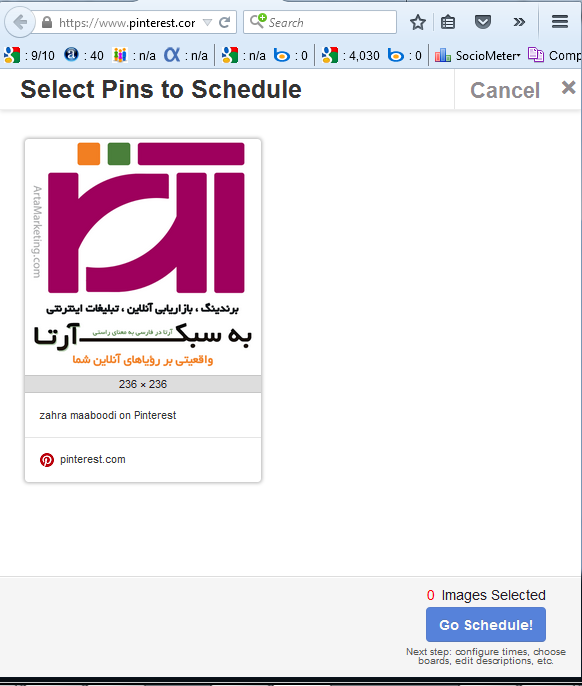
ما صفحه ی مربوط به زمان بندی را مینیمایز کرده ایم تا در فضای کمتری بخش ها مشخص باشد. در این مرحله باید، روی پین به منظور انتخاب آن کلیک کنید ( می توانید بیش از یک پین را با هم زمان بندی کنید )
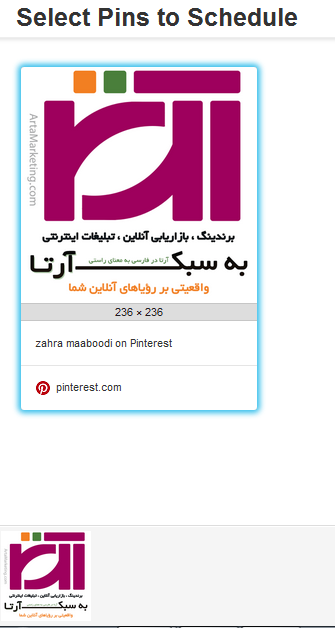
پین هایی که انتخاب می کنید به صورت بوردر آبی رنگ نمایش داده می شود و در انتهای صفحه به صورت کوچک نمایش داده می شود. اگر به انتهای صفحه و سمت راست دقت کنید علامت زمان بندی به صورت ابی رنگ شبیه به زیر نمایش داده اند که باید روی آن کلیک کنید:
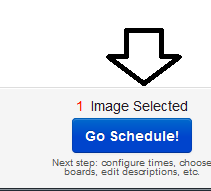
بعد از کلیک بر این گزینه، آپشن های تنظیمات بر روی پین نمایان می شود:
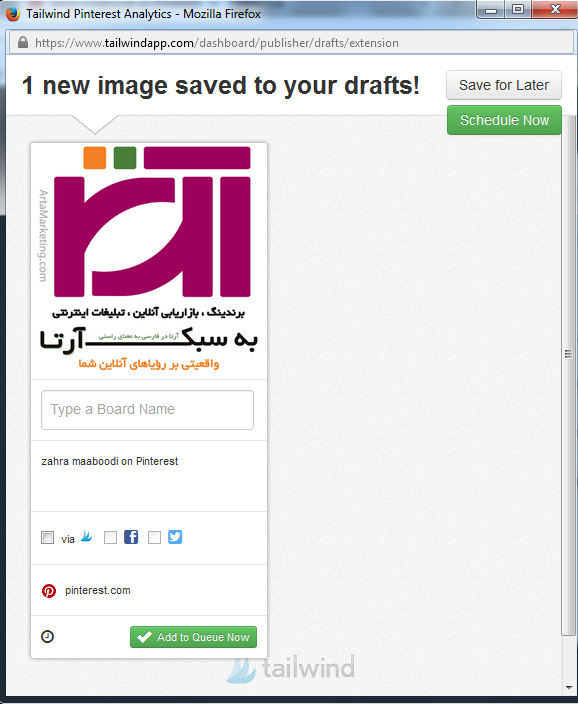
اولین چیزی که باید تنظیم کنید بخش border name است که هم می توانید آن را تایپ کنید و یا اینکه در آن کلیک کنید تا لیسن بورد ها به شما نمایش دهد:
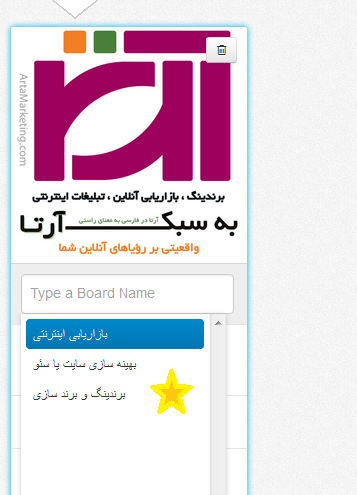
در بخشی که با ستاره مشخص کرده ایم، تمام بردهایتان قابل نمایش است که کافیست بر یکی از آن ها کلیک کنید:
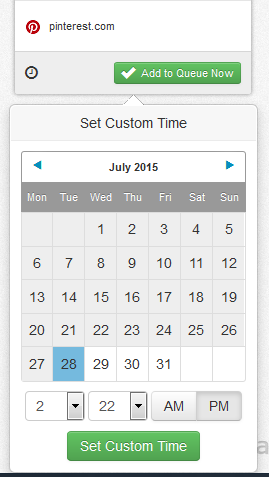
برای مشخص کردن زمان باید بر روی بخش انتهایی تنظیمات پین کلیک کنید و زمان مورد نظر را مشخص کنید ( طبق عکس بالا ) همچنین بعد از تنظیم زمان می توانید دوباره آن را تغییر دهید:
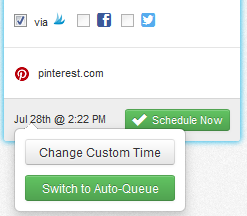
در صورتی که به توییتر و فیس بوک هم متصل باشید می توانید از این زمان بندی برای این دو شبکخ نیز بهره مند شوید.
بعد از اتمام بخش تنظیمات، بالای صفحه گزینه ی سبز برنگ زمان بندی را مشاهده می کنید که باید بر آن کلیک کنید تا زمان بندی صورت بگیرد:
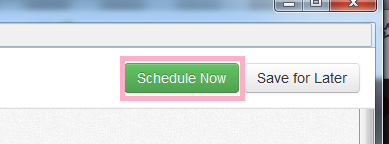
در نهایت بعد از این، پین های زمان بندی شده در همان صفحه به شما نمایش داده می شود:
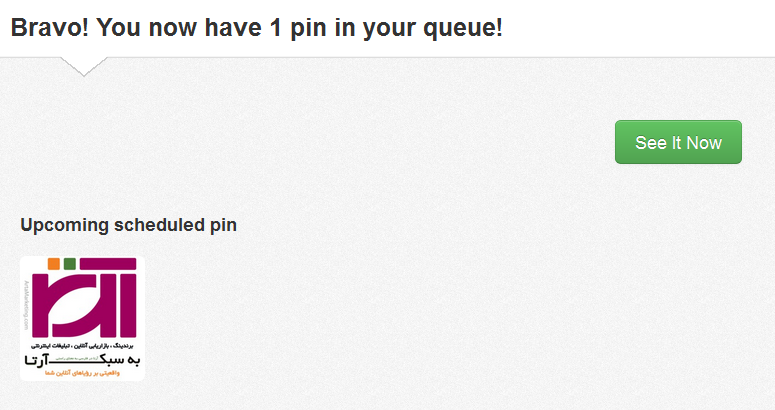
بدین صورت می توانید از زمان بندی در پینترست بهره مند شوید.

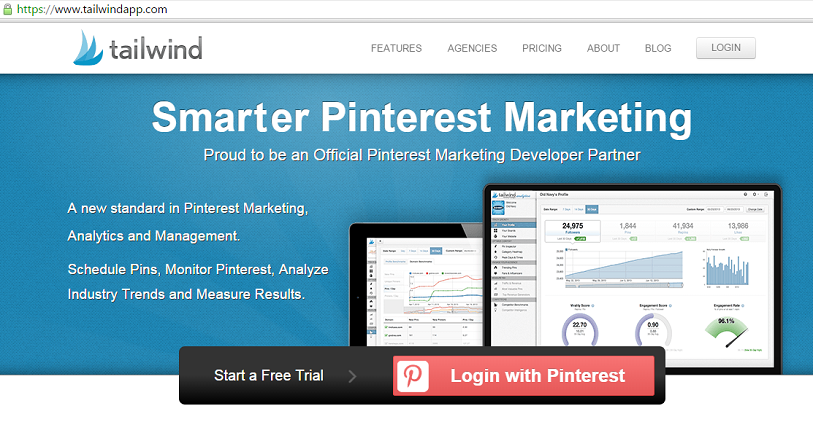
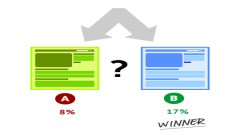



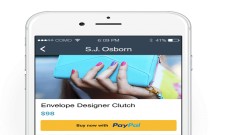


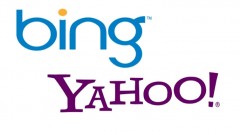
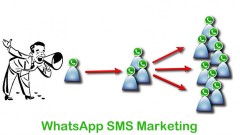
من ورزشکار هستم